 PROTEUS操作步骤.docx
PROTEUS操作步骤.docx
- 文档编号:28977265
- 上传时间:2023-07-20
- 格式:DOCX
- 页数:15
- 大小:323.15KB
PROTEUS操作步骤.docx
《PROTEUS操作步骤.docx》由会员分享,可在线阅读,更多相关《PROTEUS操作步骤.docx(15页珍藏版)》请在冰豆网上搜索。
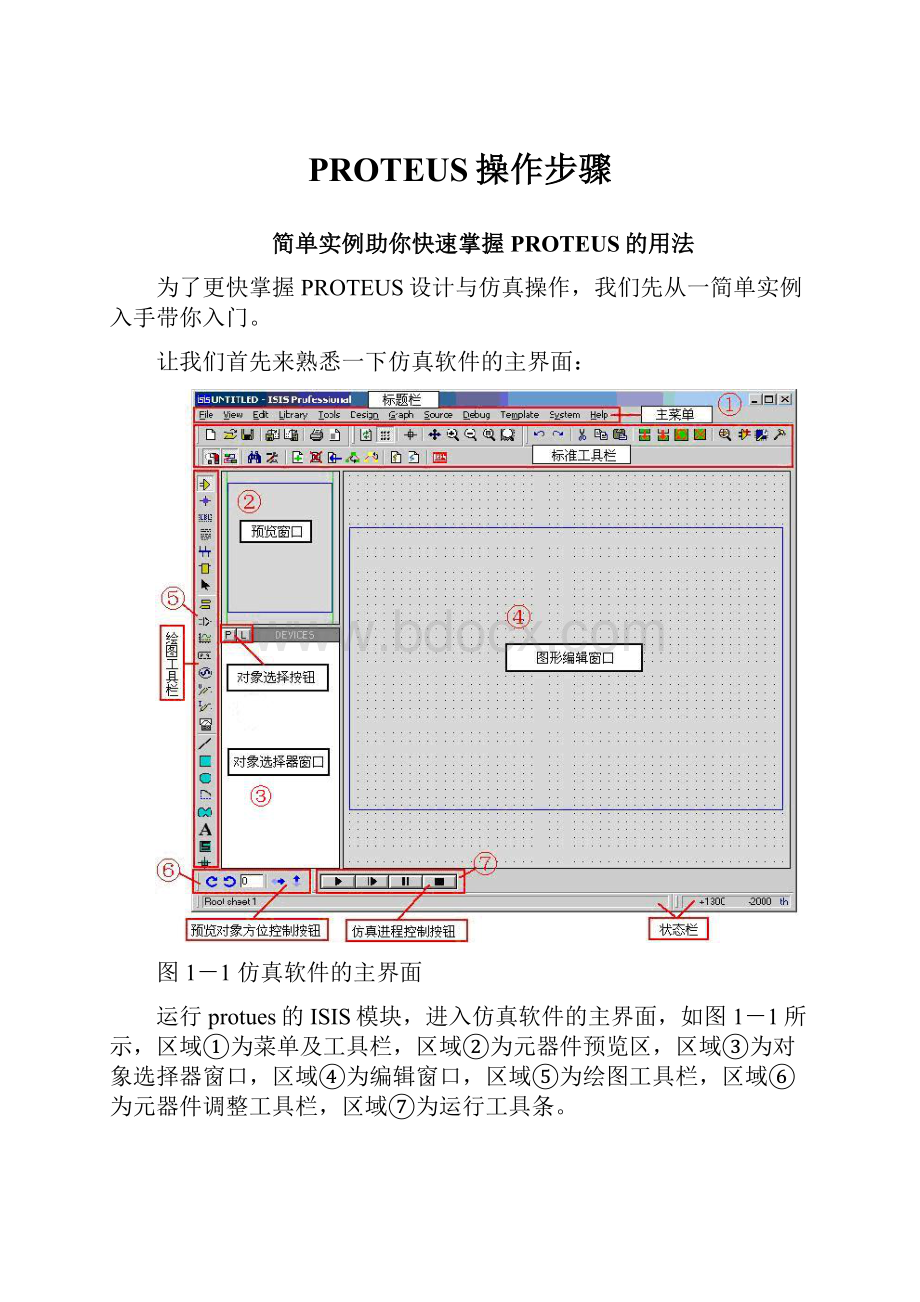
PROTEUS操作步骤
简单实例助你快速掌握PROTEUS的用法
为了更快掌握PROTEUS设计与仿真操作,我们先从一简单实例入手带你入门。
让我们首先来熟悉一下仿真软件的主界面:
图1-1仿真软件的主界面
运行protues的ISIS模块,进入仿真软件的主界面,如图1-1所示,区域①为菜单及工具栏,区域②为元器件预览区,区域③为对象选择器窗口,区域④为编辑窗口,区域⑤为绘图工具栏,区域⑥为元器件调整工具栏,区域⑦为运行工具条。
Proteus是一种集单片机仿真和SPICE分析于一身的仿真软件。
其功能非常强大,不仅能仿真模拟电路、数字电路以及模拟数字混合电路,更重要的是可以仿真51系列、AVR、PIC等常用主流单片机。
Protues提供了丰富的资源:
(1)Proteus拥有的元器件资源:
Proteus可提供30多种元件库,超过8000种模拟、数字元器件。
(2)Proteus可提供的仿真仪表资源:
仿真仪器仪表的数量、类型和质量是衡量仿真实验室是否合格的一个关键因素。
Proteus可提供常用的示波器(本文的实例中示波器被用来观察产生的波形)、逻辑分析仪、虚拟终端、SPI调试器、I2C调试器、信号发生器、模式发生器、交直流电压表、交直流电流表。
以下简要罗列了proteus中常用元器件和仿真仪表中英文对照表:
7407驱动门
1N914二极管
74Ls00与非门
74LS04非门
74LS08与门
74LS390TTL双十进制计数器
7SEG4针BCD-LED输出从0-9对应于4根线的BCD码
7SEG3-8译码器电路BCD-7SEG转换电路
AND与门
BATTERY电池/电池组
BUS总线
CAP电容 if(P0_0==0){P1_0=0;}
elseP1_1=0;
CAPACITOR电容器
CLOCK时钟信号源
CRYSTAL晶振
FUSE保险丝
GROUND地
LAMP灯
LED-RED红色发光二极管voidint0_isr(void)interrupt0
{P1=1;
}
voidint1_isr(void)interrupt2
{P1=1;
}
LM016L2行16列液晶可显示2行16列英文字符,有8位数据总线D0-D7,RS,R/W,EN三个控制端口(共14线),工作电压为5V。
LOGICANALYSER逻辑分析器
LOGICPROBE逻辑探针
LOGICPROBE[BIG]逻辑探针用来显示连接位置的逻辑状态
LOGICSTATE逻辑状态用鼠标点击,可改变该方框连接位置的逻辑状态
LOGICTOGGLE逻辑触发
MOTOR马达
OR或门
POT-LIN三引线可变电阻器
POWER电源
RES电阻
RESISTOR电阻器
SWITCH按钮手动按一下一个状态
VOLTMETER伏特计
VOLTMETER-MILLImV伏特计
VTERM串行口终端
Electromechanical电机
Inductors变压器
LaplacePrimitives拉普拉斯变换
Miscellaneous各种器件AERIAL-天线;ATAHDD;ATMEGA64;BATTERY;CELL;CRYSTAL-晶振;FUSE;METER-仪表;
Optoelectronics各种发光器件发光二极管,LED,液晶等等
Resistors各种电阻
SimulatorPrimitives常用的器件
Speakers&Sounders 扬声器
Switches&Relays开关,继电器,键盘
Transistors晶体管(三极管,场效应管)
TTL74series
TTL74ALSseries
TTL74ASseries
TTL74Fseries
TTL74HCseries
TTL74HCTseries
TTL74LSseries
TTL74Sseries
此模拟电路集成芯片
Capacitors电容集合
Connectors排座,排插
DataConvertersADC,DAC
DebuggingTools调试工具
下面开始我们的第一个任务:
1.1子情境内容:
让单片机动起来,用单片机控制一个LED灯闪烁发光。
用P1口的第一个引脚控制一个LED灯,1秒钟闪烁一次。
1.2子情境目标:
通过此子情境的练习,快速掌握PROTEUS的基本用法
1.3子情境步骤
1.3.1步骤一:
PROTEUS电路设计
整个设计都是在ISIS编辑区中完成的。
(1)单击工具栏上的“新建”按钮
,新建一个设计文档。
单击“保存”按钮
,弹出如图1-2所示的“SaveISISDesigneFile”对话框,在文件名框中输入“LED”(简单实例的文件名),再单击“保存”按钮,完成新建设计文件操作,其后缀名自动为.DSN。
图1-2保存ISIS设计文件
(2)选取元器件
此简单实例需要如下元器件:
单片机:
AT89C51
发光二极管:
LED-RED
瓷片电容:
CAP*
电阻:
RES*
晶振:
CRYSTAL
按钮:
BUTTON
单击图1-3中的“P”按钮
,弹出如图1-4所示的选取元器件对话框,在此对话框左上角“keywords(关键词)”一栏中输入元器件名称,如“AT89C52”,系统在对象库中进行搜索查找,并将与关键词匹配的元器件显示在“Results”中。
在“Results”栏中的列表项中,双击“AT89C51”,则可将“AT89C52”添加至对象选择器窗口。
按照此方法完成其它元器件的选取,如果忘记关键词的完整写法,可以用“*”代替,如“CRY*”可以找到晶振。
被选取的元器件都加入到ISIS对象选择器中。
如图1-5所示。
图1-3单击“P”按钮选取元器件
图1-4选取元器件窗口
图1-5选取元器件均加入到ISIS对象选择器中
(3)放置元器件至图形编辑窗口
在对象选择器窗口中,选中AT89C51,将鼠标置于图形编辑窗口该对象的欲放置的位置、单击鼠标左键,该对象被完成放置。
同理,将BUTTON、RES等放置到图形编辑窗口中。
如图1-6所示。
若元器件方向需要调整,先在ISIS对象选择器窗口中单击选中该元器件,再单击工具栏上相应的转向按钮
,把元器件旋转到合适的方向后再将其放置于图形编辑窗口。
若对象位置需要移动,将鼠标移到该对象上,单击鼠标右键,此时我们已经注意到,该对象的颜色已变至红色,表明该对象已被选中,按下鼠标左键,拖动鼠标,将对象移至新位置后,松开鼠标,完成移动操作。
通过一系列的移动、旋转、放置等操作,将元器件放在ISIS编辑窗口中合适的位置。
如图1-6所示。
(4)放置终端(电源、地)
放置电源操作:
单击工具栏中的终端按钮
,在对象选择器窗口中选择“POWER”如图1-7所示,再在编辑区中要放电源的位置单击完成。
放置地(GROUND)的操作与此类似。
图1-6各元器件放在ISIS编辑窗口中合适的位置
图1-7放置终端符号
(5)元器件之间的连线
Proteus的智能化可以在你想要画线的时候进行自动检测。
下面,我们来操作将电阻R1的右端连接到LED显示器的左端,如图1-6所示。
当鼠标的指针靠近R1右端的连接点时,跟着鼠标的指针就会出现一个“□”号,表明找到了R1的连接点,单击鼠标左键,移动鼠标(不用拖动鼠标),将鼠标的指针靠近LED的左端的连接点时,跟着鼠标的指针就会出现一个“□”号,表明找到了LED显示器的连接点,单击鼠标左键完成电阻R1和LED的连线。
Proteus具有线路自动路径功能(简称WAR),当选中两个连接点后,WAR将选择一个合适的路径连线。
WAR可通过使用标准工具栏里的“WAR”命令按钮
来关闭或打开,也可以在菜单栏的“Tools”下找到这个图标。
同理,我们可以完成其它连线。
在此过程的任何时刻,都可以按ESC键或者单击鼠标的右键来放弃画线。
(6)修改、设置元器件的属性
PROTEUS库中的元器件都有相应的属性,要设置修改元器件的属性,只需要双击ISIS编辑区中的该元器件。
例如,发光二极管的限流电阻R1,双击它弹出如图1-7所示的属性窗口,在窗口中已经将电阻的阻值修改为330欧姆。
图1-9是编辑完成的“简单实例”的电路。
图1-8设置限流电阻阻值为330欧姆
图1-9编辑完成的简单实例的电路图
1.3.2步骤二:
源程序设计与生成目标代码文件
(1)程序流程图
图1-10发光二极管闪烁的流程图
(2)源程序设计
将放光二极管闪烁的程序保存在文件FLASH_LED.C中,在keil中编译生成目标代码文件,本例为FLASH_LED.HEX。
#include
#defineuintunsignedint//宏定义
sbitD1=P1^0;//声明单片机P1口的第一位
voiddelay(uintz);//声明子函数
voidmain()
{
while
(1)//大循环
{
D1=0;//点亮第一个发光二极管
delay(500);//延时500毫秒
D1=1;//关闭第一个发光二极管
delay(500);//延时500毫秒
}
}
voiddelay(uintz)//延时子程序延时约z毫秒
{
uintx,y;
for(x=z;x>0;x--)
for(y=110;y>0;y--);
}
1.3.3步骤三:
PROTEUS仿真
(1)加载目标代码文件
双击编辑窗口的AT89C52器件,在弹出如图1—11所示属性编辑对话框ProgramFile一栏中单击打开按钮
,出现文件浏览对话框,找到FLASH_LED.HEX文件,单击“打开”按钮,完成添加文件。
在Clockfrequency栏中把频率设置为12MHZ,仿真系统则以12MHZ的时钟频率运行。
因为单片机运行的时钟频率以属性设置中的“Clockfrequency”为准,所以在编辑区设计MCS-51系列单片机系统电路时,可以略去单片机振荡电路,并且复位电路也可以略去。
所以从子情境三开始就将振荡电路和复位电路省略。
图1-11加载目标代码文件窗口
(2)仿真
单击按钮
,启动仿真,仿真运行片段如图1-12所示。
发光二极管间隔500毫秒闪烁。
图1—12仿真运行片段
红色方块代表低电平,蓝色方块代表高电平,灰色方块代表不确定电平
1.4扩展练习
改成让P1.1口控制LED灯1秒钟闪烁一次。
- 配套讲稿:
如PPT文件的首页显示word图标,表示该PPT已包含配套word讲稿。双击word图标可打开word文档。
- 特殊限制:
部分文档作品中含有的国旗、国徽等图片,仅作为作品整体效果示例展示,禁止商用。设计者仅对作品中独创性部分享有著作权。
- 关 键 词:
- PROTEUS 操作 步骤
 冰豆网所有资源均是用户自行上传分享,仅供网友学习交流,未经上传用户书面授权,请勿作他用。
冰豆网所有资源均是用户自行上传分享,仅供网友学习交流,未经上传用户书面授权,请勿作他用。


 《爱丽丝漫游奇境记》读后感.docx
《爱丽丝漫游奇境记》读后感.docx
